Come trovare la versione della versione NPM installata?
Pubblicato: 2023-06-07Sommario
Introduzione alla versione NPM installata
NPM, abbreviazione di Node Package Manager, è un gestore di pacchetti per il linguaggio di programmazione JavaScript, uno dei più grandi registri software al mondo. Viene comunemente utilizzato con Node.js, un ambiente di runtime per l'esecuzione di codice JavaScript al di fuori di un browser Web.
NPM installa i pacchetti e offre un'interfaccia utente per lavorare in modo interattivo. Consente agli sviluppatori di gestire e installare facilmente pacchetti o librerie che estendono la funzionalità dei loro progetti JavaScript.
In questo articolo, ti illustreremo la versione installata di NPM e come verificare la versione di NPM su Windows e MAC.
Panoramica di NPM
NPM consente la gestione delle versioni, consentendo agli sviluppatori di specificare le versioni desiderate dei pacchetti per i loro progetti. NPM ha una comunità ampia e attiva, che contribuisce alla creazione e alla manutenzione dei pacchetti e fornisce supporto in varie forme. Viene continuamente aggiornato con nuove funzionalità, correzioni di bug e miglioramenti delle prestazioni e si consiglia di mantenerlo aggiornato.
NPM è facile da usare poiché ti viene richiesto solo di digitarenpm install async per installare il tuo modulo preferito nella directory corrente in /node modules/.
Dai un'occhiata ai nostricorsi di tecnologia gratuitiper avere un vantaggio sulla concorrenza.
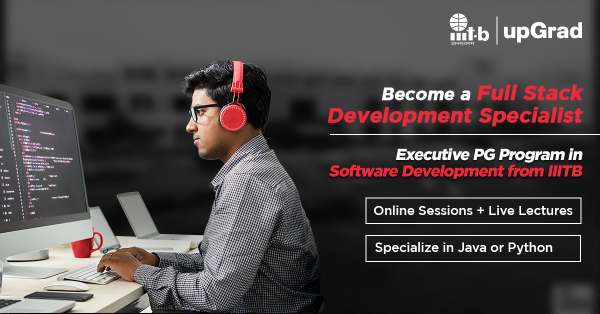
Importanza di conoscere la versione NPM installata
- Scalabilità : NPM aiuta le aziende e le startup ad espandersi nel tempo.Consente agli sviluppatori di gestire facilmente le dipendenze, condividere e riutilizzare il codice e sfruttare un vasto ecosistema di moduli e librerie.
- Compatibilità : diverse versioni di NPM possono avere diversi livelli di compatibilità con pacchetti, librerie o framework specifici.Conoscere la versione NPM installata aiuta a garantire che i pacchetti siano compatibili e funzionino correttamente con l'ambiente di sviluppo.
- Correzioni di bug e aggiornamenti di sicurezza : ogni versione di NPM può includere correzioni di bug e patch di sicurezza.Rimanere aggiornati con l'ultima versione di NPM ti assicura di avere accesso a queste correzioni, che possono aiutarti a migliorare la stabilità e la sicurezza dei tuoi progetti.
- Gestione dei pacchetti : la versione NPM può differire nella gestione dell'installazione dei pacchetti, nella risoluzione delle dipendenze e in altre attività di gestione dei pacchetti.Essere a conoscenza della versione NPM installata aiuta a comprendere il comportamento e le capacità del gestore pacchetti, consentendo di gestire le dipendenze del progetto in modo efficace.
Utilizzo dell'interfaccia della riga di comando (CLI) per ispezionare la versione NPM
Eseguiamo alcuni passaggi per ispezionare la versione NPM installata utilizzando l'interfaccia della riga di comando (CLI).
- Apri l'interfaccia della riga di comando (come il prompt dei comandi del terminale).
- Scrivi il comando dato e premi Invio:npm –version
- Il comando visualizzerà il numero di versione di NPM installato sul sistema. Ad esempio, se l'output è 7.22.0 , hai installato NPM versione 7.22.0.
Dai un'occhiataai corsi di sviluppo software di upGrad per migliorare te stesso.
Ricerca della versione NPM utilizzando il comando NPM-V
Uno dei modi più semplici per trovare la versione di NPM installata sul tuo dispositivo è utilizzare il comando 'npm -v'. Basta aprire il terminale o il prompt dei comandi e inserire il seguente comando:
npm -v
L'esecuzione di questo comando visualizzerà il numero di versione di NPM installato sul tuo sistema, consentendoti di determinare rapidamente la tua versione.
Controllo della versione tramite NPM
Il controllo della versione è essenziale per la gestione dei progetti JavaScript e NPM fornisce meccanismi per gestire il controllo delle versioni in modo efficace. In un progetto NPM, puoi specificare le dipendenze nel file "package.json" , inclusi intervalli di versioni o versioni specifiche.
NPM garantisce il recupero delle versioni corrette durante l'installazione delle dipendenze e tiene traccia delle versioni installate. Inoltre, NPM offre comandi come 'npm obsoleto' e 'npm update'per gestire le versioni dei pacchetti in modo efficiente.
Controllo della versione NPM installata su Windows
Ecco alcuni dei passaggi che puoi seguire su come controllare la versione NPM :
- Apri il prompt dei comandi facendo clic sultasto Windows + R , digitando 'cmd'e facendo clic suInvio.
- Nel prompt dei comandi, digita il seguente comando e premi Invio:
npm –versione o npm -v
Nota: mantieni il doppio trattino nel primo comando. Assicurati che il nodo sia installato sul tuo sistema prima di eseguire il comando, altrimenti non mostrerà i risultati.
Esplora i nostri famosi corsi di ingegneria del software
| Master of Science in Computer Science presso LJMU e IIITB | Programma di certificazione della sicurezza informatica Caltech CTME |
| Bootcamp di sviluppo completo dello stack | Programma PG in Blockchain |
| Programma Executive PG in sviluppo Full Stack | |
| Visualizza tutti i nostri corsi di seguito | |
| Corsi di ingegneria del software | |
Controllo della versione NPM installata utilizzando la console Node.js
Ecco i passaggi attraverso i quali sarai in grado di controllare la versione di NPM sul tuo computer:
- Digita il comando npm -v o npm –versionnel prompt dei comandi per visualizzare l'output fornito.
$ npm -v
8.1.0
# O
$ npm –versione
8.1.0
- Se lo schermo mostra questo output, hai installato correttamente Node.js nel tuo sistema.
- Per verificare se hai installato il pacchetto NPM, vai alla directory principale del tuo progetto ed esegui il comando ' npm list' .Questo dovrebbe essere nel prompt dei comandi.
Elenco $ npm
[email protected] /Utenti/nomefile/Desktop/DEV/n-app
- Per la versione precedente di NPM, vedere il seguente elenco di moduli installati.
Elenco $ npm
[email protected] /Utenti/nomefile/Desktop/DEV/n-app
│ ├── [email protected]
│ └── [email protected]
│ ├─┬ [email protected]

│ │ ├─┬ [email protected]
│ │ │ └── [email protected]
│ │ └── [email protected]
│ ├── [email protected]
#…
Quando si utilizza il comando ' npm list' , l'output visualizzato può contenere pacchetti di dipendenze installati per i moduli presenti nel dispositivo.Ad esempio, potrebbe mostrare pacchetti come 'object-assign' e ' vary'come dipendenze del pacchetto 'cors'.
Puoi aggiungere l' opzione'–depth=0' al comando npm list per limitare l'output solo ai moduli di primo livello.Ciò garantirà che nell'output vengano visualizzate solo le dipendenze dirette del progetto senza includere le dipendenze nidificate.
Elenco $ npm –profondità=0
[email protected] /Utenti/nomefile/Desktop/DEV/n-app
Controllo della versione NPM con il file Packaging.json
Se un progetto ha un file package.json , l'esecuzione di npm installinstallerà tutto ciò che il progetto richiede nella cartellanode_modules.
Per controllare la versione NPM specificata nel filepackage.json , puoi aprire il file in un editor di testo e individuare la sezione "npm"all'interno dell'oggetto"engines". Il valore accanto a 'npm' rappresenta la versione NPM desiderata specificata nella configurazione del progetto.
Controllo della versione NPM utilizzando un editor di codice
Per verificare la versione npm utilizzando un editor di codice, è sufficiente eseguire il codice JavaScript nell'ambiente Node.js. Ecco alcuni semplici passaggi che puoi seguire:
- Apri i tuoi editor preferiti come Visual Studio Code, Atom o Sublime Text.
- Crea un nuovo file JavaScript con estensione.js .
- Nel file JavaScript, aggiungi quanto segue:
const { execSync } = require('child_process');
const npmVersion = execSync('npm –version').toString().trim();
console.log(`Versione NPM: ${npmVersion}`);
- Salva il file e apri un terminale o un terminale integrato nel tuo editor.
- Esegui il file JavaScript utilizzando Node.js eseguendo il seguente comando:
nodo checkNpmVersion.js
Il terminale ora visualizzerà la versione NPM installata sul tuo sistema.
Esplora i nostri corsi gratuiti di sviluppo software
| Fondamenti di Cloud Computing | Nozioni di base su JavaScript da zero | Strutture dati e algoritmi |
| Tecnologia blockchain | Reagire per principianti | Nozioni di base su Java di base |
| Giava | Node.js per principianti | JavaScript avanzato |
Errori comuni durante il controllo della versione NPM
Installazione NPM non funzionante
- NPM rotto su Mac o Linux: reinstalla NPM
- Su Windows: reinstallare il nodo dal programma di installazione ufficiale.
Errori casuali
- Esegui comandi come npm cache clean e riprova.Se hai problemi con l'installazione di npm, usa l'opzione-verbose per maggiori dettagli.
(Per una versione obsoleta, aggiorna l'npm più recente e stabile).
Errori di autorizzazione
L'errore 'Error: ENONENT, stat 'c:\Users\<user>\AppData\Roaming\npm' su Windows 7 è causato da joyent/node#8141, un problema con il programma di installazione di Node su Windows. Assicurati chec:\Utenti\<utente>\AppData\Roaming\npm esista e sia modificabile con un normale account utente.
Nessuno spazio
npm ERR!Errore: ENOSPC, scrivi
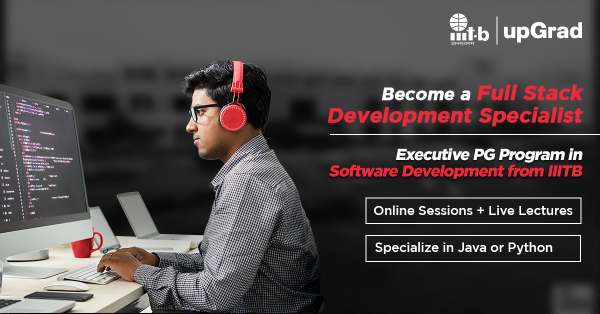
Si è verificato un problema con il processo di installazione perché l'unità utente per l'installazione non dispone di spazio di archiviazione sufficiente oppure sono necessarie le autorizzazioni necessarie per scrivere su tale unità. In questo scenario:
- Svuota un po' di spazio su disco per i pacchetti
- Imposta la cartella tmp per più spazio
- Costruisci tu stesso il nodo o installalo da qualche parte con abbondanza di spazio.
Competenze di sviluppo software richieste
| Corsi JavaScript | Corsi Java di base | Corsi di strutture dati |
| Corsi Node.js | Corsi SQL | Corsi di sviluppo full stack |
| Corsi NFT | Corsi DevOps | Corsi sui Big Data |
| Corsi React.js | Corsi di sicurezza informatica | Corsi di cloud computing |
| Corsi di progettazione di database | Corsi Python | Corsi di criptovaluta |
Conclusione e raccomandazioni
Questo conclude il nostro elenco di diversi modi in cui puoi trovare la versione di NPM installata sul tuo sistema. Rimanere aggiornati con l'ultima versione di NPM consente agli sviluppatori di garantire la compatibilità con diversi framework, evitare bug delle versioni precedenti e sfruttare i vantaggi offerti dalle nuove versioni, ottimizzando le prestazioni complessive. Pertanto, conoscere la versione NPM corretta è la chiave per migliori pratiche di sviluppo.
Migliorare le tue capacità di sviluppo è un altro modo per rafforzare le tue capacità di sviluppo e il Bootcamp di sviluppo software Full Stack di upGrad promette di fare lo stesso!
Il corso offre un'esperienza di apprendimento coinvolgente, fornendo agli studenti una profonda comprensione delle capacità e dei vincoli delle abilità tecniche. Iscrivendoti a questo programma, puoi fare il primo passo verso una carriera gratificante come abile sviluppatore full-stack.
Quindi, cogli l'occasione e iscriviti oggi!
Come controllare la versione NPM in cmd?
Per verificare se NPM è installato nel tuo sistema, digita npm -v nel tuo terminale di comando per visualizzare il numero di versione, ad esempio 3.9.2. Crea un file di prova ed eseguilo.
Come controllare la versione del nodo e la versione npm?
Per vedere le versioni Node e NPM, puoi usare il comando 'node -v' per Node e 'npm -v' per NPM ed eseguirlo nel terminale di comando per ottenere i risultati.
Cos'è il comando di versione npm?
Il comando npm version è uno strumento a riga di comando offerto da Node Packaged Module. Ti consente di regolare e mantenere aggiornata la versione del tuo pacchetto all'interno del progetto Node.js.
